摘要:TOTOLINK A1004路由器怎么安装并连接网络?TOTOLINK路由器入手以后不知道该怎么安装连网使用,该怎么安装呢?下面我们就来看看详细的教程,需要的朋友可以参考下……
详情:
现在家里基本上都有路由器,入手一台TOTOLINK A1004路由器,但是不知道怎么设置路由器WIFI上网,我们该怎么安装WIFI路由器呢?其实很简单,只要看了下面的教程我们自己就能轻松设置,实现无线WIFI全覆盖,下面我们就来看看详细的教程。
1、家里接好的宽带网线插上路由器的黄色接口
2、点开手机设置,打开WIFI,选择TOTOLINK A1004的网络。把移动数据关闭。
3、打开手机浏览器搜索:192.168.0.1然后输入用户名和密码,登录名和密码都是:admin 把验证码也要输入上去,点击登录按钮。
4、点击快速设置,点击下一页,
上一页12 下一页 阅读全文
以上内容由WiFi之家网整理收藏!详情:
5、网络连接类型,默认选择第一种类型DHCP,点击下一页。DHCP设置,也选择下一页,
6、无线设置,输入 SSID,就是WIFI的名称设置,也可以默认TOTOLINK A1004作为WIFI名称,然后设置密码,密码一定要牢记。然后点击下一页!
7、管理员设置,就是前面打开浏览器时的登陆名称和密码,可以自行更改,不更改的话,默认为出厂设置,登陆名和密码都为:admin
8、进入下一页,概要内容。可以看到设置的WIFI名称和密码,以及管理员的登录名和密码,牢记。zui后输入验证码,点击应用,等待10秒。
9、路由器设置成功!打开手机设置页面,点开WIFI,把连接的WIFI的右边箭头点开。点击删除网络。
10、输入您刚刚设置的WIFI密码,就可以连接成功了!
以上就是TOTOLINK A1004路由器联网的方法,希望大家喜欢,请继续关注WiFi之家网。
相关推荐:
路由器穿墙模式怎么设置?
路由器怎么设置禁止访问抖音?
TPLink路由器怎么双网合并? TPLink双wan口设置方法
上一页 1 2下一页阅读全文
以上内容由WiFi之家网整理收藏!详情:
现在家里基本上都有路由器,入手一台TOTOLINK A1004路由器,但是不知道怎么设置路由器WIFI上网,我们该怎么安装WIFI路由器呢?其实很简单,只要看了下面的教程我们自己就能轻松设置,实现无线WIFI全覆盖,下面我们就来看看详细的教程。
1、家里接好的宽带网线插上路由器的黄色接口
2、点开手机设置,打开WIFI,选择TOTOLINK A1004的网络。把移动数据关闭。
3、打开手机浏览器搜索:192.168.0.1然后输入用户名和密码,登录名和密码都是:admin 把验证码也要输入上去,点击登录按钮。
4、点击快速设置,点击下一页,
5、网络连接类型,默认选择第一种类型DHCP,点击下一页。DHCP设置,也选择下一页,
6、无线设置,输入 SSID,就是WIFI的名称设置,也可以默认TOTOLINK A1004作为WIFI名称,然后设置密码,密码一定要牢记。然后点击下一页!
7、管理员设置,就是前面打开浏览器时的登陆名称和密码,可以自行更改,不更改的话,默认为出厂设置,登陆名和密码都为:admin
8、进入下一页,概要内容。可以看到设置的WIFI名称和密码,以及管理员的登录名和密码,牢记。zui后输入验证码,点击应用,等待10秒。
9、路由器设置成功!打开手机设置页面,点开WIFI,把连接的WIFI的右边箭头点开。点击删除网络。
10、输入您刚刚设置的WIFI密码,就可以连接成功了!
以上就是TOTOLINK A1004路由器联网的方法,希望大家喜欢,请继续关注WiFi之家网。
相关推荐:
路由器穿墙模式怎么设置?
路由器怎么设置禁止访问抖音?
TPLink路由器怎么双网合并? TPLink双wan口设置方法
以上内容由WiFi之家网整理收藏!



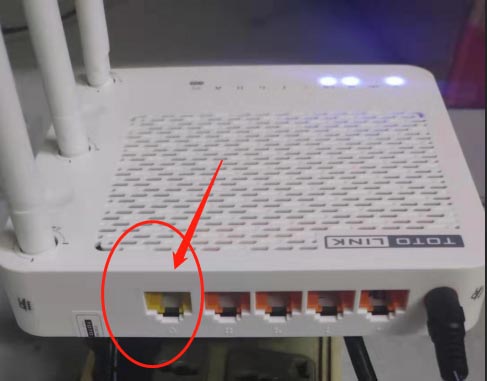
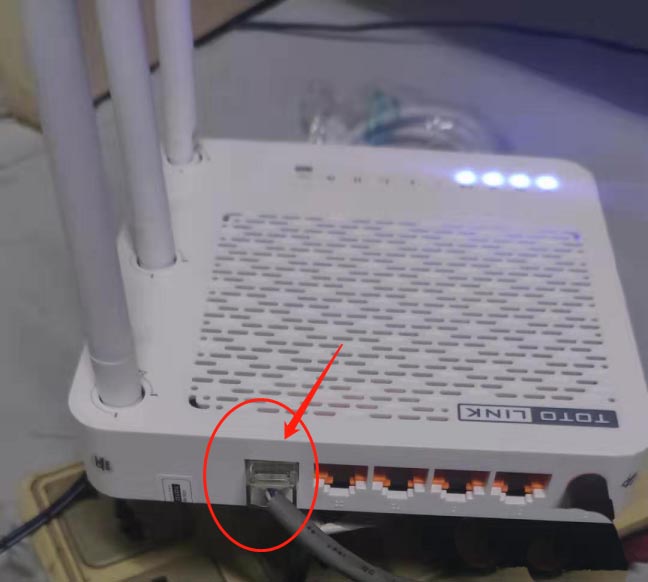
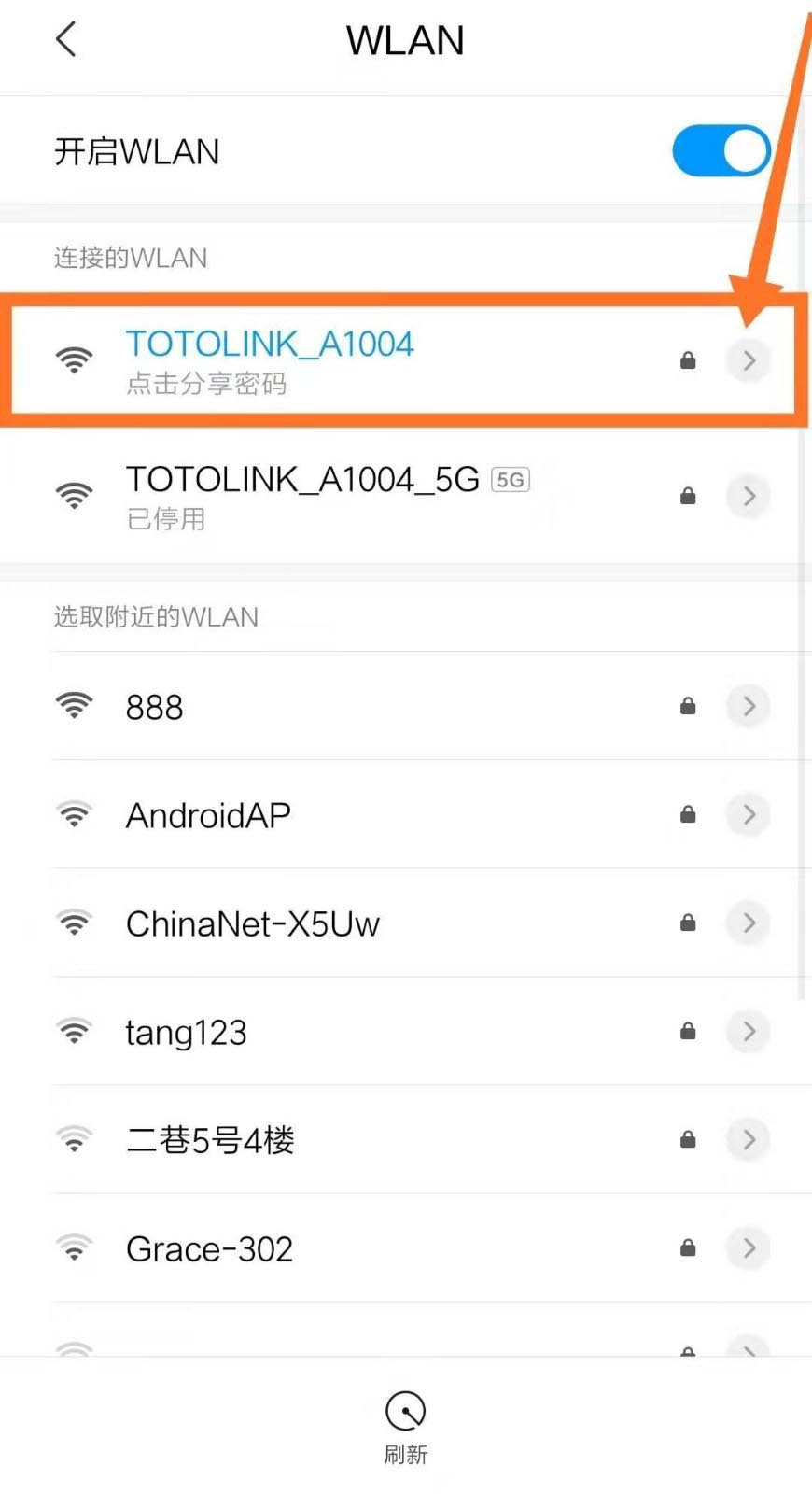
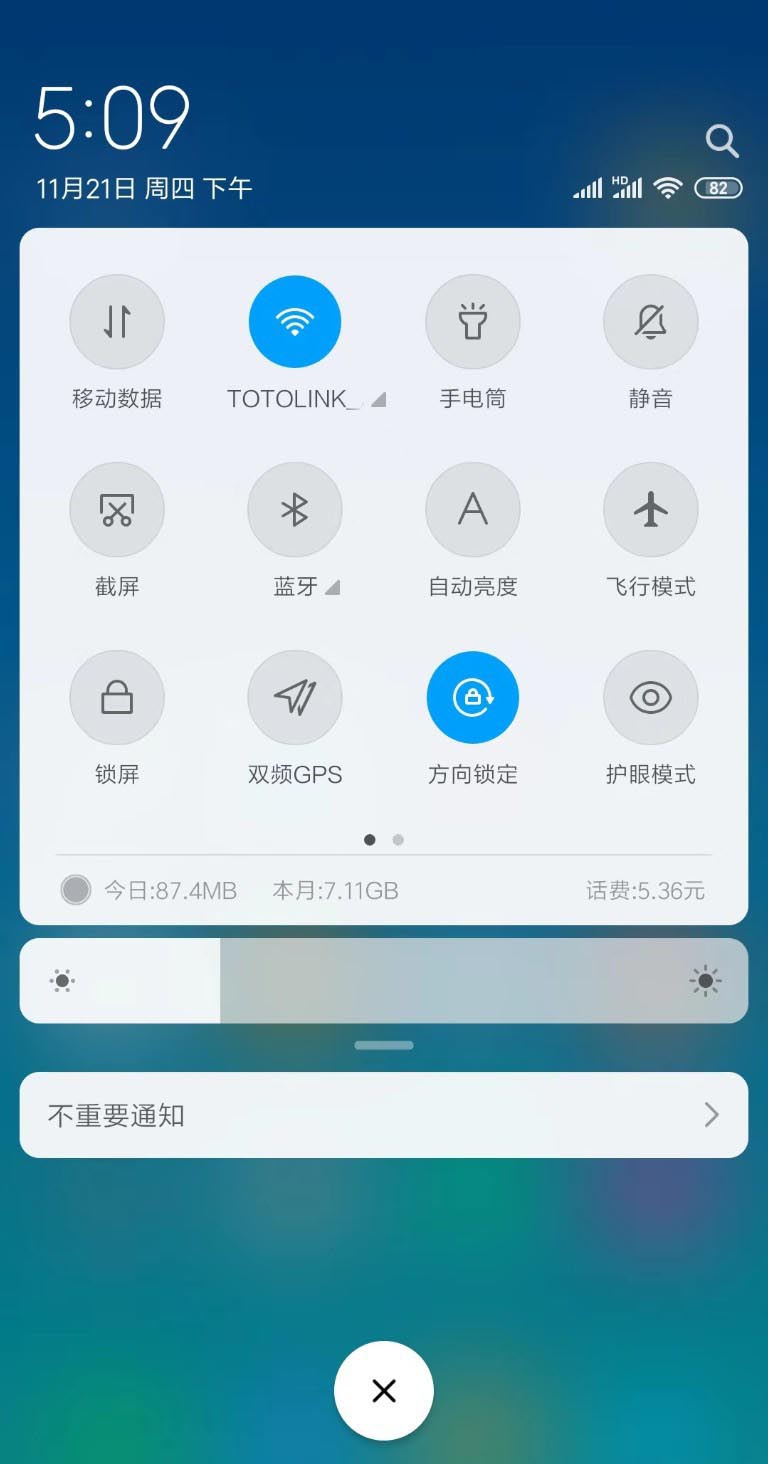
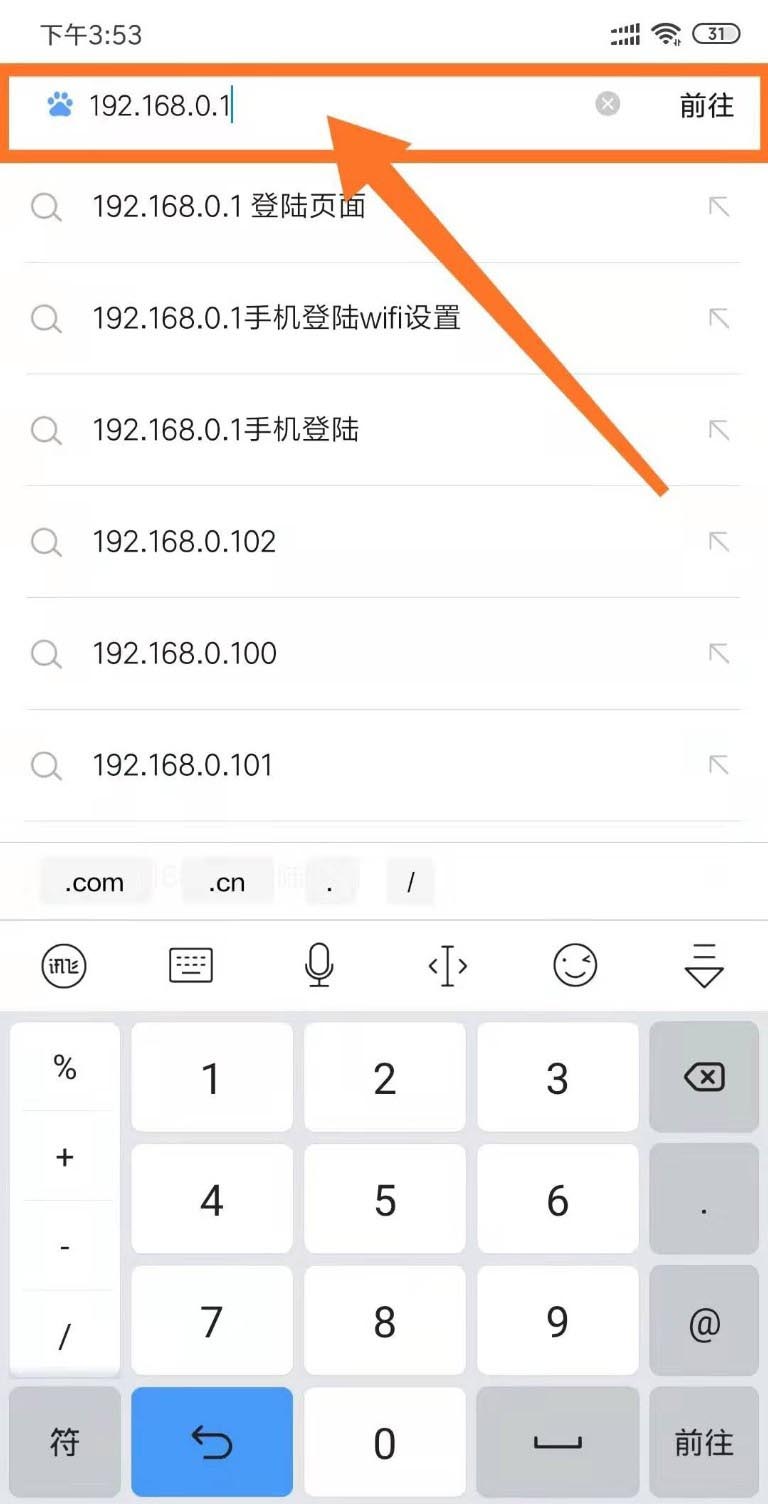
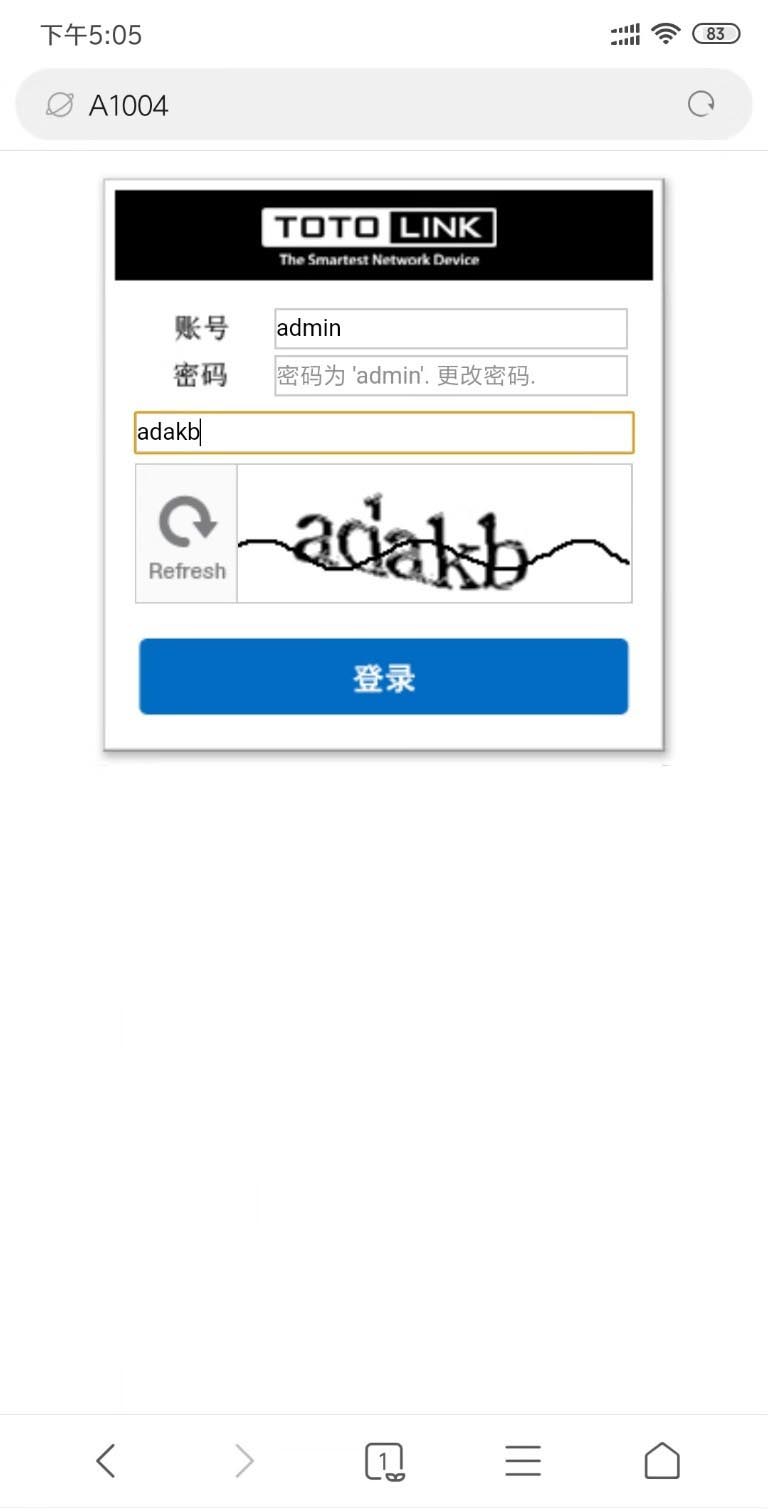

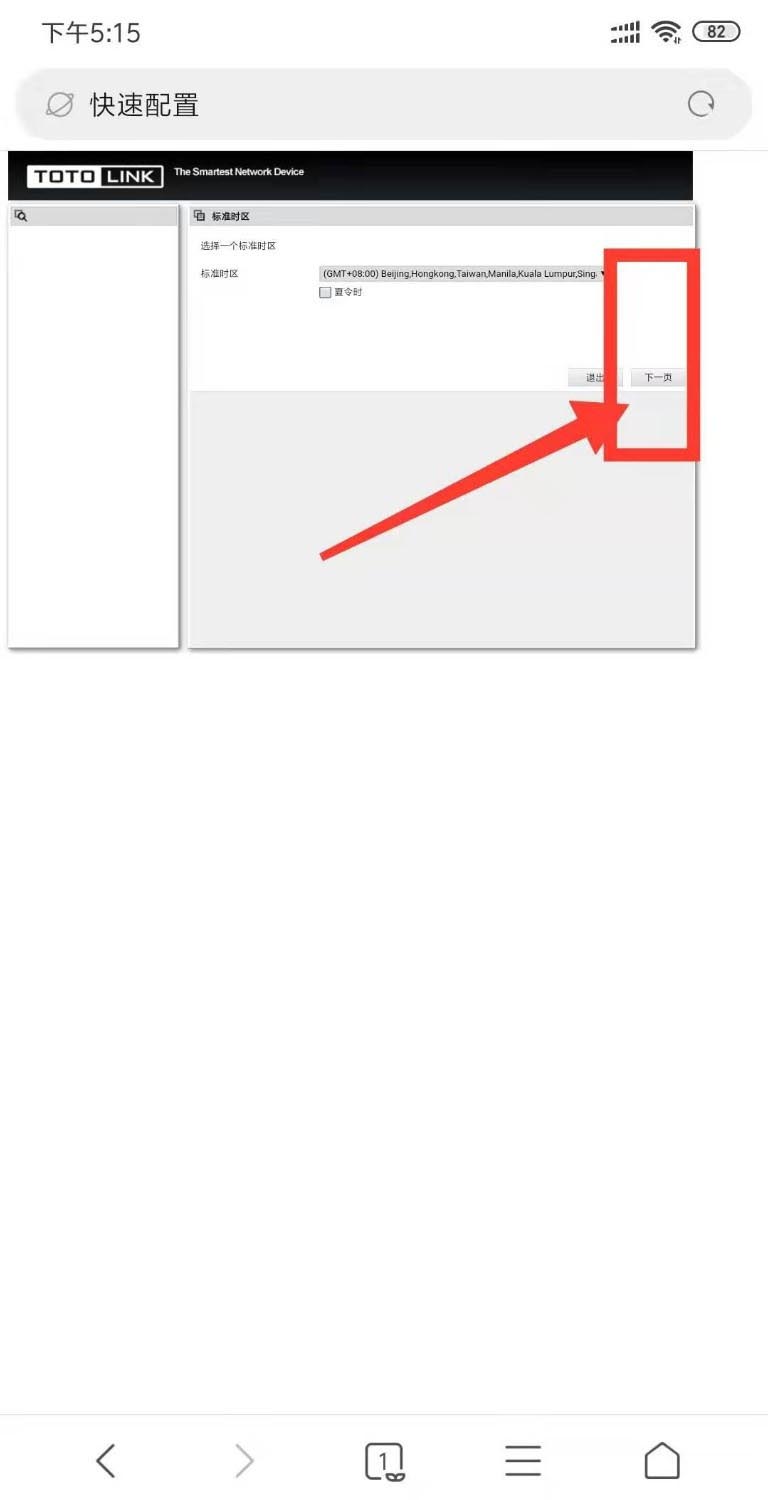

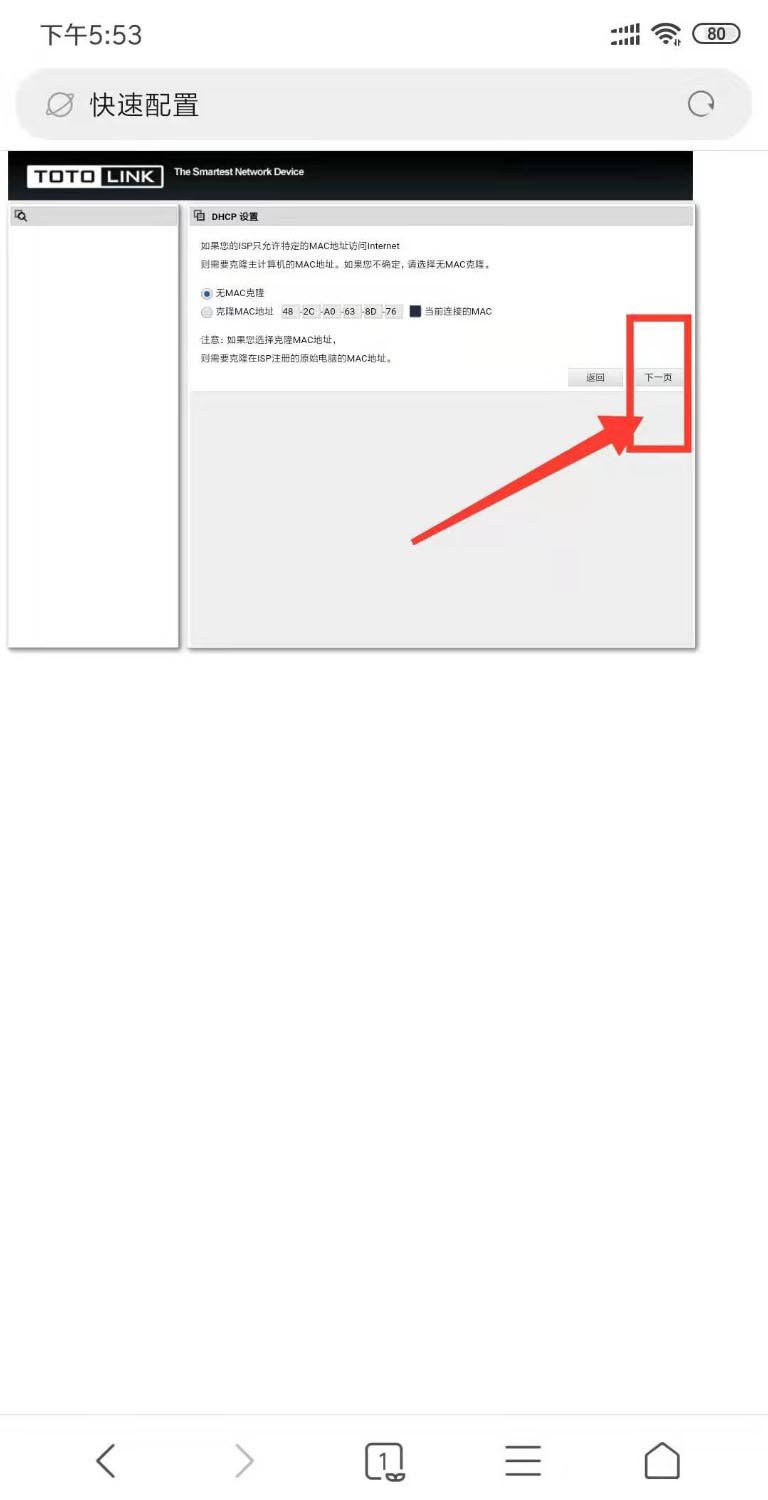





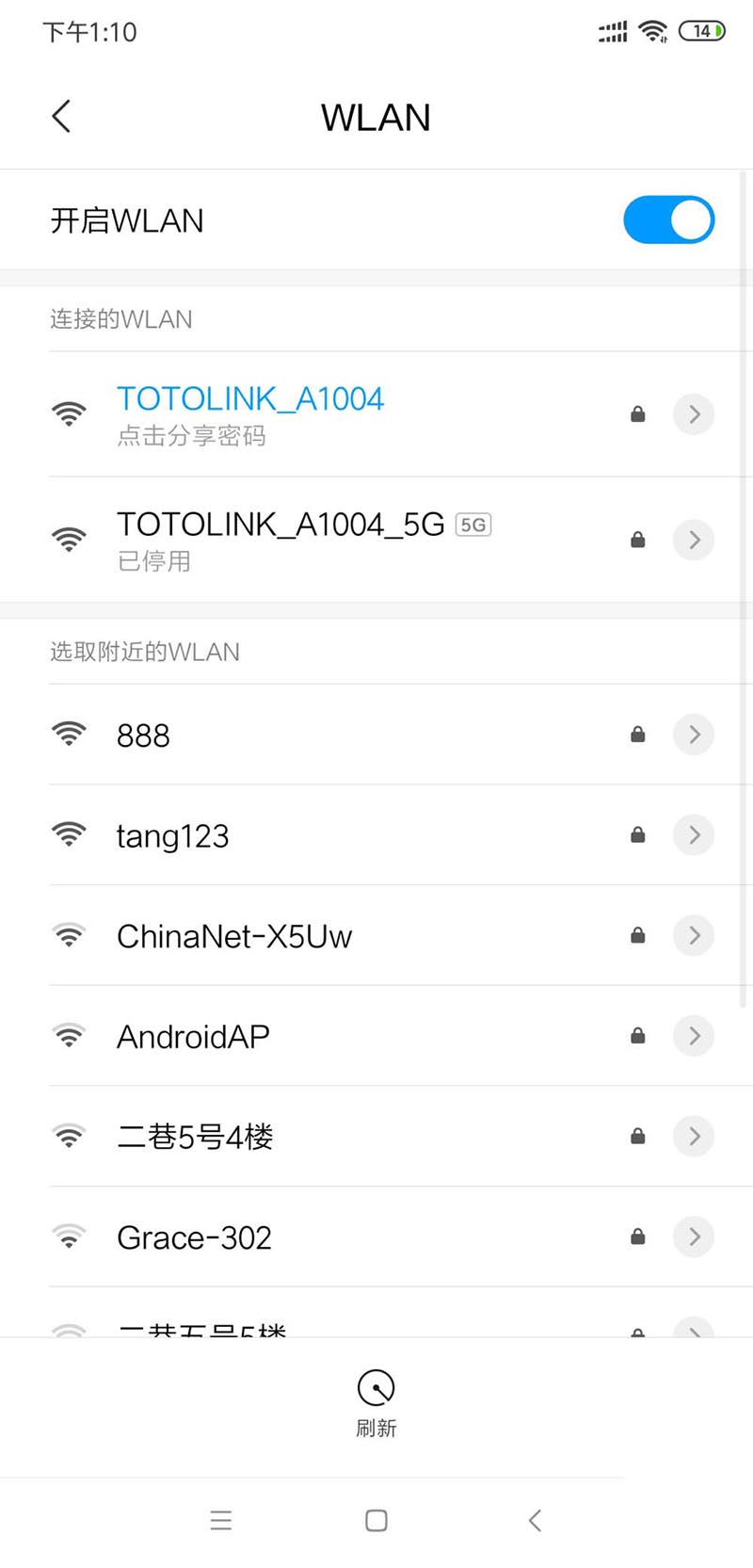
评论